İşlemi daha önce 2003 versiyonları için anlatmıştım. Şimdi de adım adım Powerpoint 2007 için anlatayım.
1. Önce sunum açılır. Ben örnek olsun diye üç sayfalı bir slayt hemencecik hazırladım.
2. Yukarıdaki münelerden Ekle ve daha sonra sağ köşedeki ses i seçip bir müzik dosyasını çalışmanıza ekleyiniz.
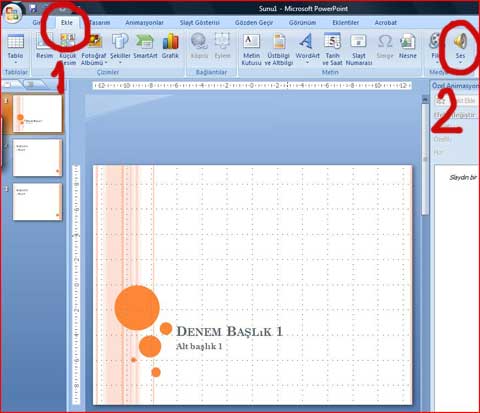
Eklediğinizde ekrana ses in nasıl başlamasını istediğinizi soran bir seçenek gelecek ben Otomatik Olarak ı seçtim müziğin kendiliğinden başlamasını istiyorum. İşlemi doğru yaptıysanız ekrana bir küçük hoparlör resmi gelecektir.
3. Şimdi eğer müziğin her slaytan sonra durmasını istemiyorsan burayı dikkatli yapıyoruz. Öncelikle 2007 de bu kısım değiştiğinden önceki versiyonu kullanmış olanlar güçlük çekebilir.
- Ekrana gelen hoparlör resmini önce tıklayınız ve seçili hale getiriniz
- Üstteki menülerden Animasyon sonrada sol üstteki Özel Animasyonu seçiniz.
- Sağ tarafta yeni bir pencere açıldı buradaki parça isminin üzerini farenin sağ tuşuyla tıklayıp Efekt Seçeneklerini seçiniz.
- Ekrana yeni bir pencere daha gelecek buradan Yürütmeyi durdur yazısının altındaki ... slayttan sonra yı son slaytınız kaç ise onu seçiniz. Benim örneğimde 3 slayt olduğundan buradan 3 ü seçtim eğer sinizn sunumunuzda 20 slayt var ise buradan 20 yi seçiyorsunuz. Böylece müziğiniz 20 slayt boyunca susmadan devam ediyor.
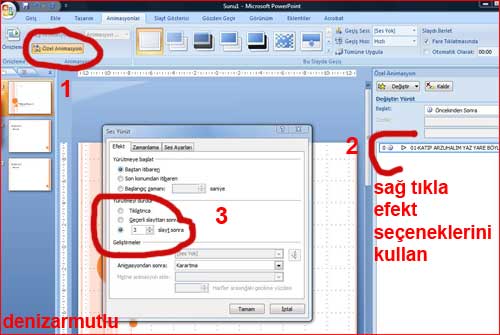
Böylece sunum boyunca kesintisiz devam eden müziğiniz oluyor.